
Ini adalah langkah-langkah yang harus diikuti untuk membuat anda potret diri dalam gaya geometrimenggunakan Adobe Illustrator.
Bagaimana kita membuat potret diri geometri?
1: Pilih gambar di mana anda dapat melihat wajah dan bahu.
2: Membuat dokumen 600x480px baru dalam Adobe Illustrator dan susun lapisan mengikut urutan ini:
- Lukis di mana anda akan membuat ilustrasi.
- "Pemadam".
- Letakkan gambar sebagai panduan.
- Lakarkan sebuah segi empat sama dengan ukuran yang sama dengan dokumen tersebut, lukis dengan warna kelabu.
3: Dengan menggunakan gambar rujukan, rancang draf anda dalam "Pemadam", menggunakan alat tersebut "Berus". Buat garis lurus, permudahkan seberapa banyak perincian dan tekan lapisan ketiga.
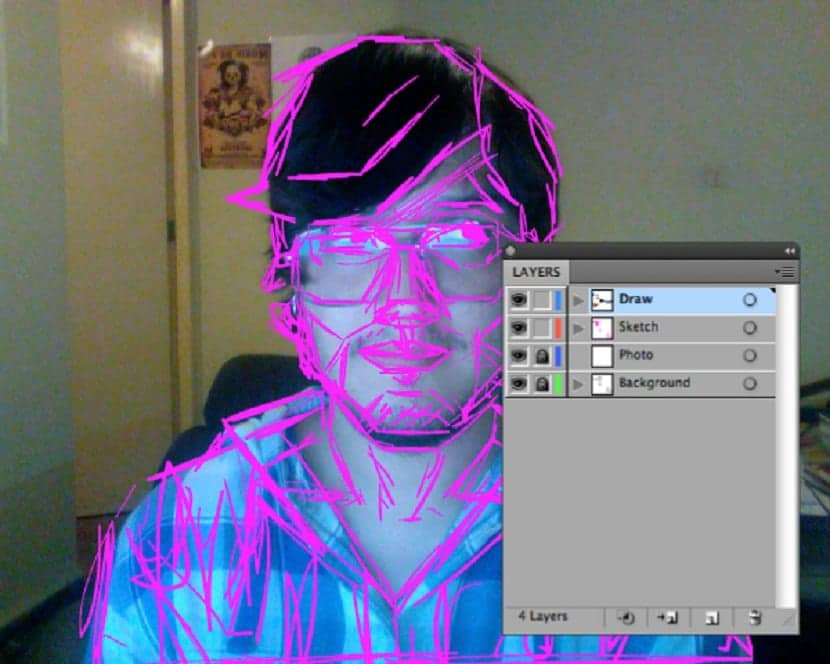
4: Tetapkan opacity pemadam hingga 30% dan kunci lapisan menggunakan gembok. Mula melukis dari bawah ke depan menggunakan alat pensel. Dengan tebal dan hitam 1pt, gariskan rambut menggunakan garis lurus.
5: Tarik separuh baju, kemudian salin dan tampal di hadapan, gunakan alat "Ulangi" dan putar apa yang digandakan. Pilih kedua-dua jalan dan gunakan Pathfinder> Unite Option, untuk bergabung dengan kedua-dua bentuk tersebut.
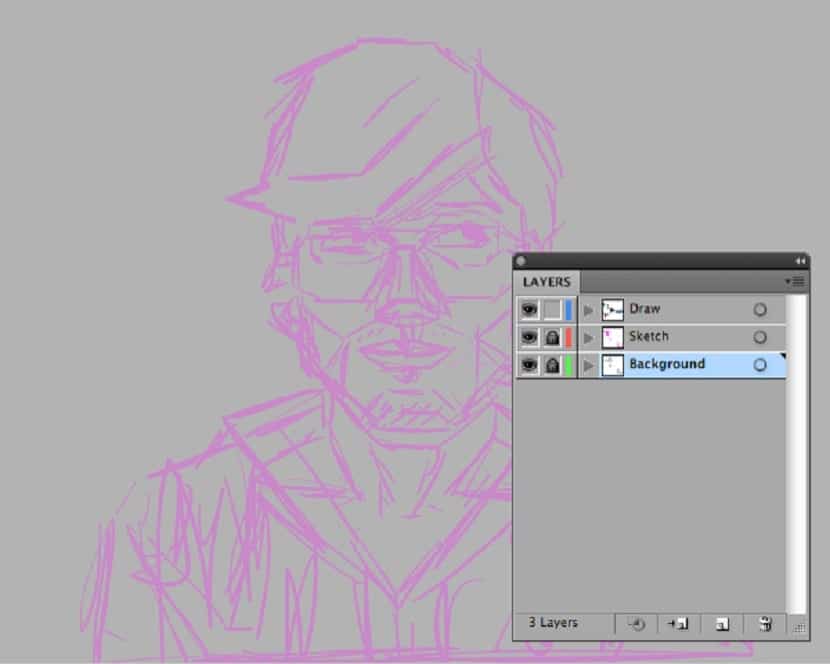
6: Lakarkan kolar baju dengan menggunakan alat poligon, kemudian letakkan bentuk di pangkal leher.
7: Gunakan proses yang sama untuk bentuk wajah; lakarkan sebuah segi delapan dan pilih titik persimpangan atas.
Pindahkan mereka dengan anak panah putih dan / atau sesuaikan dengan menggunakan alat skala, mungkin untuk menduplikasi format ini dan menggunakannya untuk wajah, kemudian dalam pendua lain, gunakan Pathfinder> Minus Front untuk memotong format leher.

8: Untuk menambah butiran, gunakan Alat Bentuk dan alat pensel.
9: Tekan D dan ilustrasi akan muncul.
10: Untuk menjadikan bibir menggunakan segi enam. Regangkan sisi dan gunakan alat skala untuk menukar format. Kemudian lukis segitiga dan sejajarkan di tengah.
Gunakan Pathfinder> Minus Front untuk menghapus segitiga di bahagian atas bibir, kemudian salin dan tampal di depan bibir, menukar ukuran format untuk pusat.
11: Untuk membuat mata, gunakan oktagon menggunakan -Shift + E-Eraser Tool-, lepaskan bahagian bawah format.
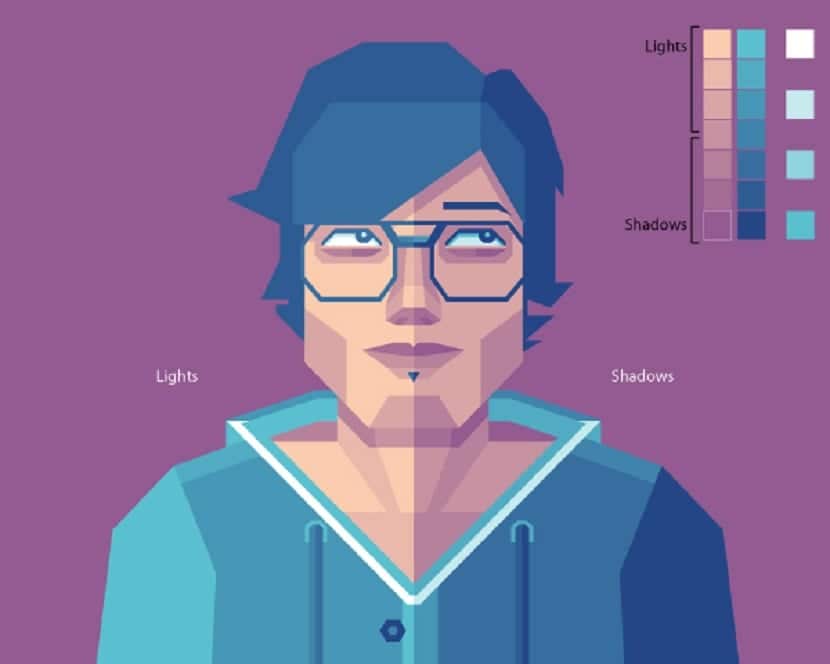
Kemudian pindahkan format menggunakan Shift + Alt untuk menyalin, menggandakan bentuk asas dan menggunakan Minus Front di Pathfinder, yang akan menjadi pembayang mata, pendua lagi untuk membuat bulu mata. Lakarkan oktagon kecil untuk iris, kemudian ubah untuk menjadikan bahagian bawah mata.
12: Untuk hidung, buat oktagon lagi. Ubah suai pelbagai titik dan tambahkan beberapa titik sauh di pangkal hidung, kemudian lakarkan beberapa oktagon dan beberapa format ringkas yang lain, tambah perincian dan isi padu.
13: Selesaikan ilustrasi, tambahkan warna dan butiran yang anda mahukan.